电脑突然无法上网如何解决Word文档下载推荐.docx
《电脑突然无法上网如何解决Word文档下载推荐.docx》由会员分享,可在线阅读,更多相关《电脑突然无法上网如何解决Word文档下载推荐.docx(10页珍藏版)》请在冰豆网上搜索。
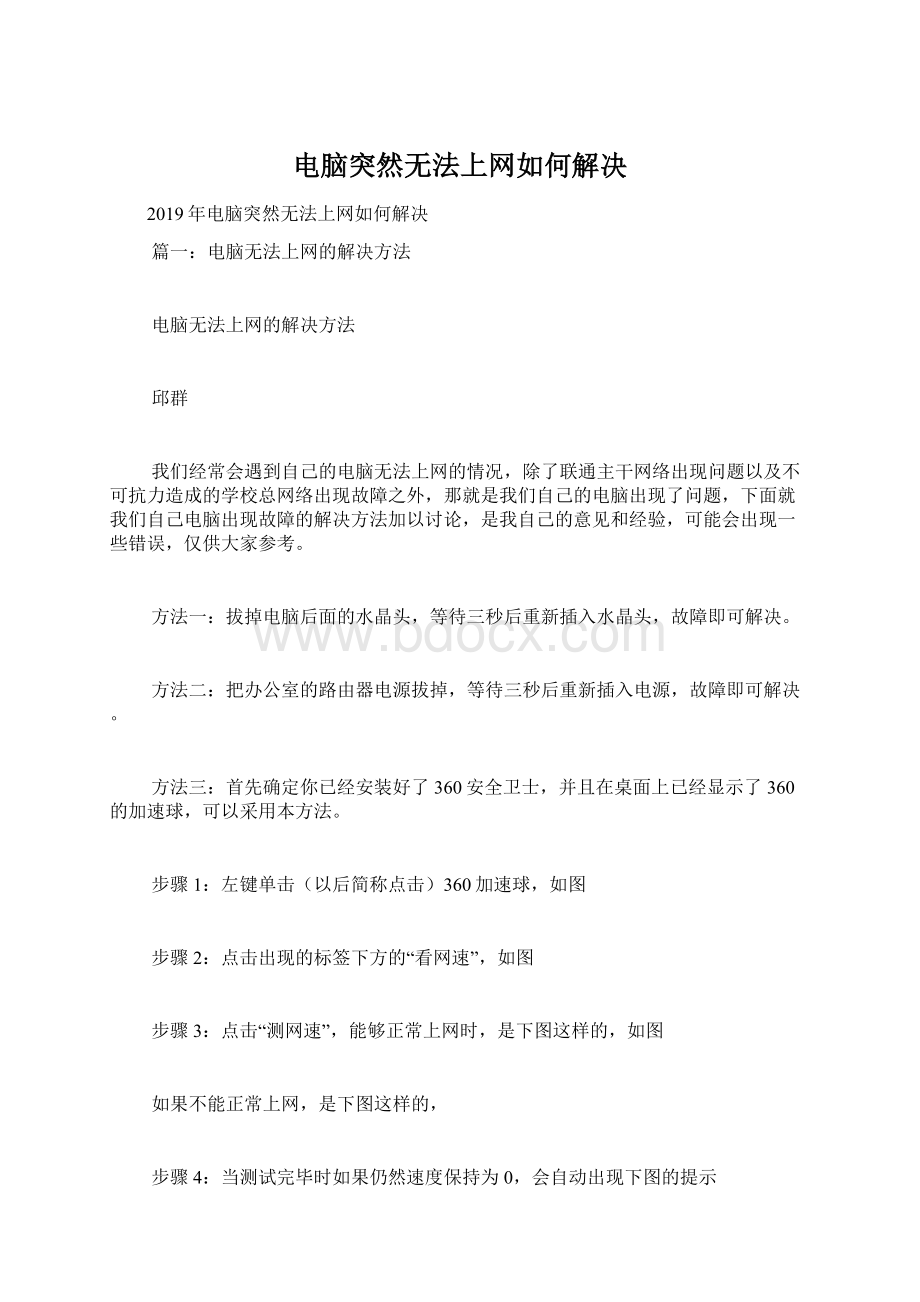
点击“测网速”,能够正常上网时,是下图这样的,如图
如果不能正常上网,是下图这样的,
步骤4:
当测试完毕时如果仍然速度保持为0,会自动出现下图的提示
步骤5:
点击标签右边的“360断网急救箱”,出现下图
步骤6:
点击“全面诊断”,出现下图
注意:
常见的错误是第四项和第七项(我这是故意上不去网,以便大家能够看到过程而已,才故意出现的错误)
下面这个图是我们经常会遇见的情况
步骤7:
点击“立即修复”出现下图即可正常上网了
方法四:
1、开始——附件——命令提示2、
3、输入:
ipconfig回车
4、
5、看好0的后面的数字请记住
6、桌面网上邻居右键属性
7、本地连接属性.0._
篇二:
win7电脑无法上网的常见原因及解决办法
win7电脑无法上网的常见原因及解决办法(原创)
发布时间:
20XX-03-2311:
07近期见到了好多同学笔记本或是宽带或是无线无法上网的问题,在这我总结了几种常见的原因及解决方法,希望对同学们有用。
如果以后碰到类似问题,大家就可以自己解决了。
下面此处以win7系统为例讲解,主要的原因无非是:
网线和路由器问题、无线网络没打开、驱动没装好、IP地址设置不对、LSP被劫持和上网服务被关闭。
①网线及路由器问题:
有些笔记本的网线接口位置有显示灯,如果不能上网,就先看一下显示灯是否亮。
如果不亮,有可能是网线接口或是路由器接口接触不良或是路由器没有开启。
这种状况下重新插拔一下网线或是打开路由器试试。
如果不行,则继续。
②无线未打开:
有些笔记本的无线开关是物理开关,在机身侧面一般能找到,打开即可;
有些是用Fn+Fx组合键打开(注意看F1到F12上面是否有类似于小伞的图案),打开即可。
若不行,则继续。
③驱动问题:
打开设备管理器查看驱动。
具体方法:
计算机—管理—设备管理器—网络适配器。
如果网络适配器上有黄色感叹号,则说明网卡驱动有问题,这时候需要重新安装驱动。
如果买电脑的时候附带了驱动盘,则用驱动盘安装即可;
若没有,可以先用其他能上网的电脑下载带网卡驱动的驱动人生或是驱动精灵安装即可。
若不是驱动问题,则继续。
④IP问题:
在任务栏靠右的位置找到网络连接,打开“网络和共享中心”,在左侧打开“更改适配器设置”,右键“本地连接”或是“无线网络连接”打开属性,双击Internet版本6(TCP/IPV6)和Internet版本4(TCP/IPV4),将IP地址和DNS服务器地址都设置为自动获得,确定即可。
若仍没解决,则继续。
⑤LSP被劫持:
先来介绍一下什么是LSP。
LSP中文名为分层服务提供程序,就是TCP/IP等协议的接口。
LSP用在正途上可以方便程序员们编写监视系统网络通讯情况的Sniffer,可是现在常见的LSP都被用于浏览器劫持。
这时候可以使用360安全卫士的LSP修复工具。
打开360安全卫士—功能大全—LSP修复,点击修复,一到两次即可。
若仍不行,则继续。
⑥网络服务被关闭:
按Alt+Ctrl+Del打开任务管理器,找到服务标签,点击右下角的服务,打开服务对话框,在里面仔细找到NetworkConnections,双击打开,看上面服务状态是否已启动,若显示“已停止”,则恭喜,找到问题原因了。
解决方法:
打开设备管理器(具体方法参看方法②),在上面“查看”里打开“显示隐藏的设备”,打开“非即插即用驱动程序”,仔细找到NSIproxyservicedriver,双击打开属性,打开驱动程序标签,将当前状态改为“启动”;
若无法启动,则将启动类型改为“自动”,确定,重启计算机即可。
一般说来,无法上网的问题就以上几种。
若仍无法解决,则需要向其他同学求助,或是去一些电脑社团如E族部落找专门人员修理。
(作者:
回到原点)
篇三:
电脑无法上网的各种常见故障的处理
电脑无法上网的各种常见故障的处理
一、电脑无法上网,本地连接显示未连接(本地连接图标上有红色的“×
”)或
显示在不断的获取IP地址。
判断:
用户可以用一台电脑简单地直接接到墙上的端口处(注意要使用优质网线),此时假如可以上网,则说明故障在室内网络设备和网线之间,用户可以自己尝试解决。
如果经检查故障起因不在室内或用户自己无法解决,请与校园网管理中心用户服务部(图书馆A708)联系,电话:
84396018。
处理1:
检查房间内网线的连接。
检查各处接口是否松动,特别是裸露在外容易碰到的地方更要细心检查,将松动的接线处拔掉后重新插上。
同时要排除劣质网线的影响,不要使用劣质网线。
另外网线设备太过旧的建议更换为新的优质的网线。
一定要首先保证网络的物理连接要畅通。
处理2:
检查各处网络设备(室内路由器和交换机等)是否均已正常工作,遇到未通电或死机的情况请插上电源或重启设备(设备通电后可能会有一到两分钟的缓冲期,请内心等待)。
此处理可以解决由于设备未通电或死机造成的故障。
二、电脑无法上网,桌面右下角本地连接图标显示已连接(查看属性处能显示IP地址)。
如果是通过室内网络设备(如路由器,交换机等)上网的用户,可尝试直接绕过设备将电脑连接到墙上端口处,如果此时可以正常上网,则证明故障出在室内网络设备处,用户可以自己尝试解决。
可能是IP地址分配或者网络协议的问题。
解决方案:
重启本地连接,右击本地连接选择【修复】。
或者单击开始菜单的【运行】,输入【cmd】,然后在命令提示符窗口中输入ipconfig\renew(该指令是给该笔记本重新分配IP)后按回车键,输入netshwinsockreset(该指令是将网络协议进行重置),问题可解决。
检查路由器是否打开了DHCP功能,使用了路由模式。
在电脑浏览器里输入192.168.0.1进入路由器设置界面,输入用户名和密码(默认用户名和密码为admin或无密码),进入后关闭路由器的DHCP功能或选择【桥
接模式】,注意这里指的是一般的方法,具体的设置请参看路由器的说明书。
设置完成后将路由器进线从WAN口换到LAN口,重启路由器。
部分路由器的无线功能可能没有桥接模式,用户可考虑更换路由器或改用有线方式上网。
处理3:
重启路由器或交换机(路由器通电后可能会有一到两分钟的缓冲期,请内心等待),如果是由于网络设备死机的故障,则通过该处理可解决问题。
处理4:
查看本地连接的设置,尝试使用360安全卫士修复部分TCP\IP协议。
处理5:
卸载网卡或无线网卡驱动程序并重新安装。
处理6:
对电脑进行全面的、严格的清理和杀毒。
使用360杀毒软件和360安全卫士对电脑进行杀毒、清理痕迹、系统修复和IE修复。
三、网络连接时断时续或网速很慢。
出现这类情况通常是因为网络线路故障,检查是否是水晶头松动或者损坏,或是网线上有将要断的磨损严重的地方,或是使用了劣质网线。
如果存在隐患则需要积极排除。
可能是该段网络连线出现了内部环路(环路即网线在局部连接成死循环,数据在内部设备中循环传输导致网络堵塞),出现环路会导致网络时断时续或网速很慢。
检查方法之一是拔掉接入总线,查看设备(路由器、交换机等)上是否依然出现不停闪烁的指示灯,拔掉指示灯对应的网线,重新连接网络对比网络环境是否有所改善即可判断是否是环路影响了网络连接。
原因可能是房间内多台电脑共用了一个帐号上网,共用一个帐号上外网会有带宽限制。
要提高网速则要关掉路由器的DHCP功能,使用多个帐号上网。
注意部分路由器不支持无线的桥接模式,遇到此类情况用户可考虑改用有线方式上网或更换路由器。
四、电脑无法上网,屏幕右下角本地连接图标没显示。
打开【网上邻居】的属性查看本地连接状态,如果显示停用的话就双击启用.如果已经启用则尝试重启。
如果不能正常启用或甚至找不到本地连接,则在【我的电脑】属性里的硬件选项卡中打开设备管理器查看网卡驱动程序是否正常。
若发现【网络适配器】显示叹号,则使用“驱动人生”或“驱动精灵”重装驱动程序。
五、使用Dr.客户端登录网关,不能够登录或者登录后不能正常使用上网。
可能客户端受到其他攻击出现异常。
用户可尝试卸载并重装客户端。
处理2:
查看杀毒软件是否限制或隔离了客户端的使用。
更改防火墙的设置,从杀毒软件的隔离名单中去除Dr.,取消防火墙对客户端的限制。
改用网页方式登录。
客户端登录因为涉及一些系统的底层协议,可能和部分软件之间存在着冲突,但并且不是所有的客户端都会出问题。
这种情况原因很复杂,只有重装系统才能彻底解决,但不建议用户为此重装系统,由此最好改用网页方式登录。
卸载客户端后,修复LSP底层协议,使用360安全卫士的功能大全中的【修复网络(LSP)】功能。
然后重新安装Dr.。
六、浏览器主页被篡改,如何将浏览器主页设置为南农主页。
在浏览器菜单栏中【工具】菜单中选中【Internet选项】,弹出对话框中的常规选项卡中可以设置,然后在360安全卫士中,把锁定主页设置为南农主页即可。
同时最好用360杀毒软件和安全卫士对电脑进行病毒查杀、清理痕迹、修复系统和修复浏览器。
七、网络能够连通,通过其他软件可以正常使用网络。
但浏览器出现异常(版面排列混乱、图片无法显示、打开垃圾网页等)。
属于浏览器劫持。
建议用户使用360杀毒软件对电脑进行杀毒、清理痕迹、系统修复和IE修复。
同时修复电脑LSP底层协议,使用360安全卫士的功能大全中的【修复网络(LSP)】功能。
可能是因为系统文件Mshtml.dll(html解释器)被隔离或被病毒损坏。
首先查看杀毒软件隔离区,查看隔离记录,如果未找到该文件,则尝试通过其他计算机拷贝该文件到系统中,位置:
C:
\windows\system32和C:
\windows\system32\dllcache文件夹下,重新启动计算机问题可解决。
另外,也可使用360急救箱(360pkill5.0.zip)的系统文件修复功能来修复。
八、信息门户里面打开公告的时候总会弹出360下载对话框。
处理:
关闭360的默认下载功能。
打开【工具】菜单,点击【下
载器】,选择右下角的【设置】,然后进行修改。
九、电脑能够连通网络,但使用浏览器无法上网,打开网页时提示【DNS服务器错误】。
检查是否在浏览器设置中使用了代理服务器,如果之前设置过代理服务器的话取消代理服务器即可上网。
打开浏览器菜单栏中的【工具】菜单,点击代理服务器选项进行设置。
可能是浏览器劫持或浏览器损坏。
同时修复电脑LSP底层协议,使用360安全卫士的功能大全中的【修复网络(LSP)】功能,或直接更换浏览器。
十、无法从网上下载学术论文或其他电子资源。
检查浏览器安全级别是否设置过高,降低没必要的过高的限制。
建议浏览器安全级别设置为中,将ACTIVEX控件设置项全设为启用。
具体操作:
打开浏览器─>
点击【工具】菜单─>
选中【Internet选项】─>
在【隐私】和【安全】选项卡中设置。
如果是在校外访问,则需要通过VPN方式登录。
详细信息和操作请参看
如果访问的是图书馆的电子资源,则在需要登录的时候输入电子邮箱的帐号和密码。
十一、校园期刊网点击下载时自动弹出校园网关系统的登录页面。
查看电脑IP地址和DNS地址是否正确,如果不正确则更换正确地址后再点击下载试试。
如果该数据库有其他入口则尝试从其他入口进行操作(其他入口指同一网站的校内外访问连接或不同版本的连接等)。
假如用户目前使用的是旧版的图书馆网页,则可以尝试从新版的连接中进行操作。
如果经过上述处理依然未能解决问题,请尽快与校园网管理中心用户服务部(图书馆A708)联系,电话:
十二、图书馆【资源检索】里部分数据库不能进入。
不要使用旧版图书馆网站的连接,从新版图书馆网站首页左上角的【资源检索】进去点击新版的网站连接就能够进入。
十三、电子邮箱里有邮件被隔离。
联系校园网管理中心用户服务部(图书馆A708|电话:
84396018)从邮件隔离系统中找回邮件。
并注意提醒发件人发送的邮件要尽量避免与垃圾邮件相似,以免因此而被隔离系统隔离。
同时用户可以自己设置邮件白名单。
点击邮箱首页左边【应用箱】中的过滤设置即可进行设置。
十四、使用电子邮箱客户端(foxmail、outlook等)无法接收或发送邮件。
判断:
首先检查网络连接是否正常,然后尝试网页登录,如果通过网页能够正常使用,说明是客户端软件的问题。
如果通过网页亦不能登录,则应该属于邮箱的问题,如果是属于邮箱的问题,请参考十五。
处理1、参考
十五、电子邮箱无法发送或接受邮件。
假如使用网页方式无法登录邮箱。
首先检查网络连接是否正常,然后尝试使用客户端登录或到另一台电脑上登录邮箱排查是否是邮箱的问题。
假如在其他电脑或客户端能够正常使用邮箱,则说明是本机浏览器的问题。
否则即是邮箱的问题。
如果是浏览器的问题,建议用户使用360杀毒软件对电脑进行杀毒、清理痕迹、系统修复和IE修复。
如果是由于邮箱问题不能发生或接收邮件,用户可以往其他邮箱发送或接收一封普通邮件以便进一步测试是否是对方邮箱的问题或是由于地址错误或是疑似垃圾邮件被隔离等特殊情况。